Cum să blocați utilizarea internetului în aplicații Android individuale (09.15.25)
Multe dintre aplicațiile pe care le avem și le folosim pe dispozitivele noastre inteligente se bazează pe Internet pentru a-și îndeplini bine funcțiile și caracteristicile. Acest lucru nu ar trebui să pună nicio problemă dacă sunteți conectat la o conexiune prin cablu securizată și nelimitată prin WiFi. Cu toate acestea, dacă sunteți afară și vă bazați pe datele mobile, vă puteți aștepta ca alocarea datelor dvs. să fie cheltuită destul de repede dacă nu restricționați aplicațiile să acceseze Internetul în fundal.
Păstrarea telefonului mobil datele dezactivate ar putea fi prima soluție la care v-ați putea gândi, dar ce se întâmplă dacă trebuie să utilizați sau să accesați anumite aplicații, cum ar fi Gmail sau Maps? În cele din urmă, va trebui să activați datele mobile de pe telefon pentru a utiliza unele dintre cele mai esențiale aplicații și funcții ale acestuia. Pentru a vă asigura că nicio altă aplicație nu vă consumă inutil datele mobile, trebuie să blocați utilizarea internetului în aplicații individuale Android - și acest lucru vă vom învăța în acest articol.
Blocatorul de internet încorporat pentru aplicații AndroidGoogle trebuie să fie conștient de realitatea că marea majoritate a utilizatorilor au planuri de telefonie mobilă care nu oferă alocare nelimitată de date. Acesta este motivul pentru care au încorporat modalități de restricționare a utilizării datelor mobile pentru aplicații. Pentru a începe, accesați Setări & gt; Utilizarea datelor .

În această pagină, puteți restricționa sau controla utilizarea datelor mobile în trei moduri: setați limita datelor mobile , restricționează datele de fundal și r restricționează datele de fundal în aplicații individuale . Pentru a seta limita de date mobile, procedați în felul următor:
- În Setări & gt; Pagina de utilizare a datelor, atingeți Date mobile activate. Opțiunea de setare a limitei de date mobile va fi acum disponibilă.

- Atingeți comutatorul activat pe lângă „Setați limita de date mobile”.
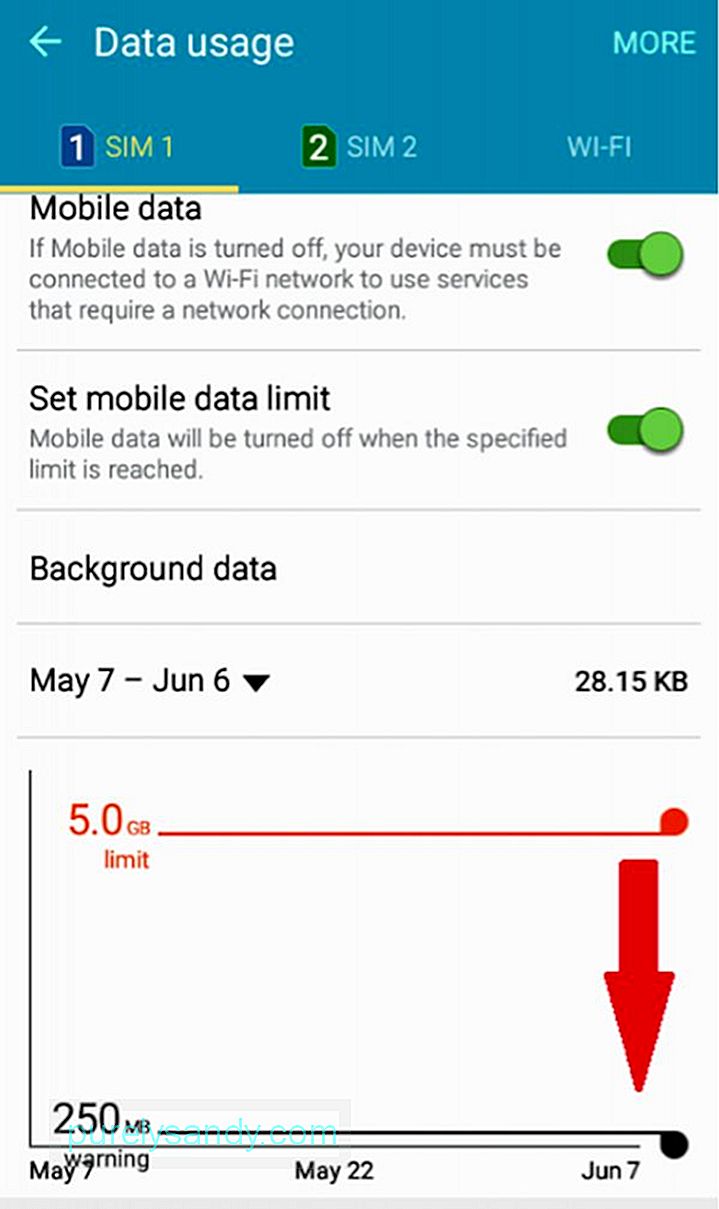
- În graficul de mai jos, trageți în jos marcatorul de linie roșie până ajungeți la limita pe care doriți să o setați. De exemplu, dacă aveți o limită zilnică de date de 3 GB, puteți trage markerul la 3 GB sau mai jos pentru a vă asigura că nu depășiți limita.

- Dacă doriți să fiți avertizat cu privire la utilizarea datelor dvs., puteți ajusta, de asemenea, marcatorul de linie neagră. Veți fi notificat ori de câte ori atingeți această limită de avertizare.
Acum, dacă nu doriți ca toate aplicațiile să se conecteze la Internet în timp ce nu le utilizați în mod activ, puteți restricționa datele de fundal . Iată cum:
- În Setări & gt; Utilizarea datelor, atingeți Mai multe.
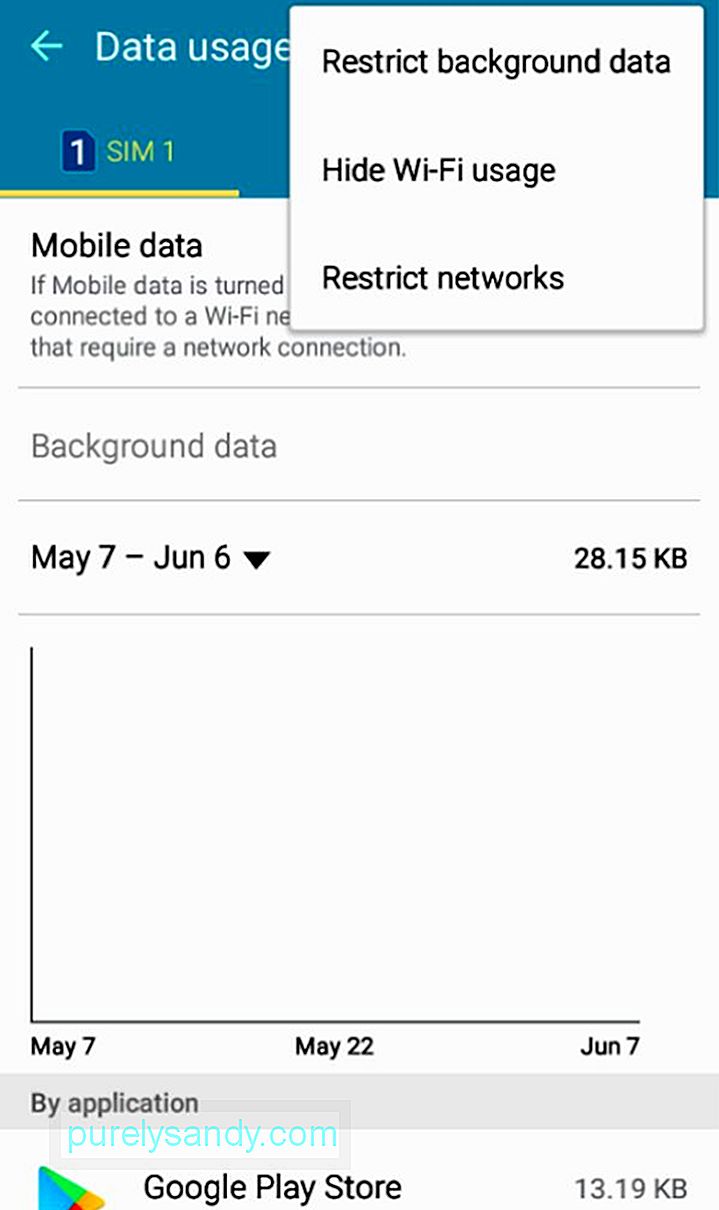
- Apoi, atingeți „Restricționați datele de fundal”. Veți primi un mesaj de avertizare. Atingeți OK dacă sunteți bine cu această condiție.

- Acum veți primi o notificare că datele de fundal au fost restricționate.
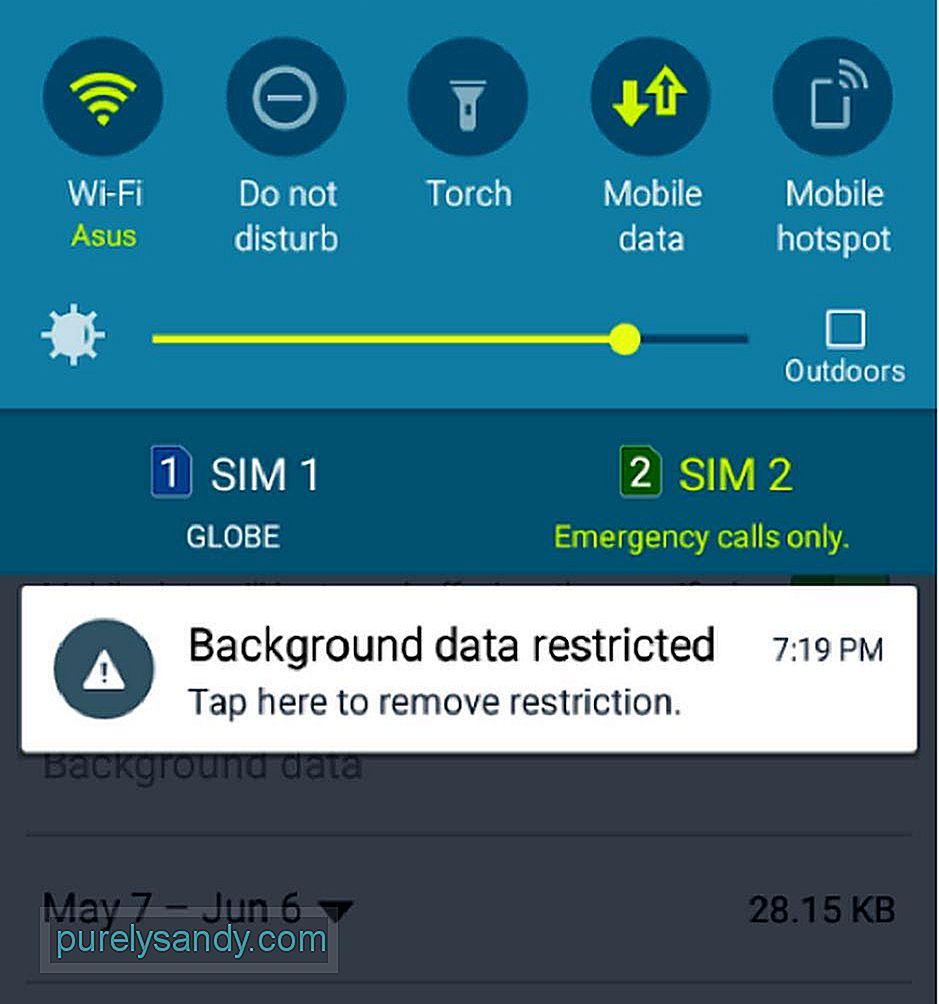
Dacă doriți să restricționați utilizarea datelor de fundal numai pentru anumite aplicații, puteți face acest lucru urmând acești pași:
- În Setări & gt; Utilizarea datelor, în timp ce datele mobile sunt activate, atingeți Date de fundal.
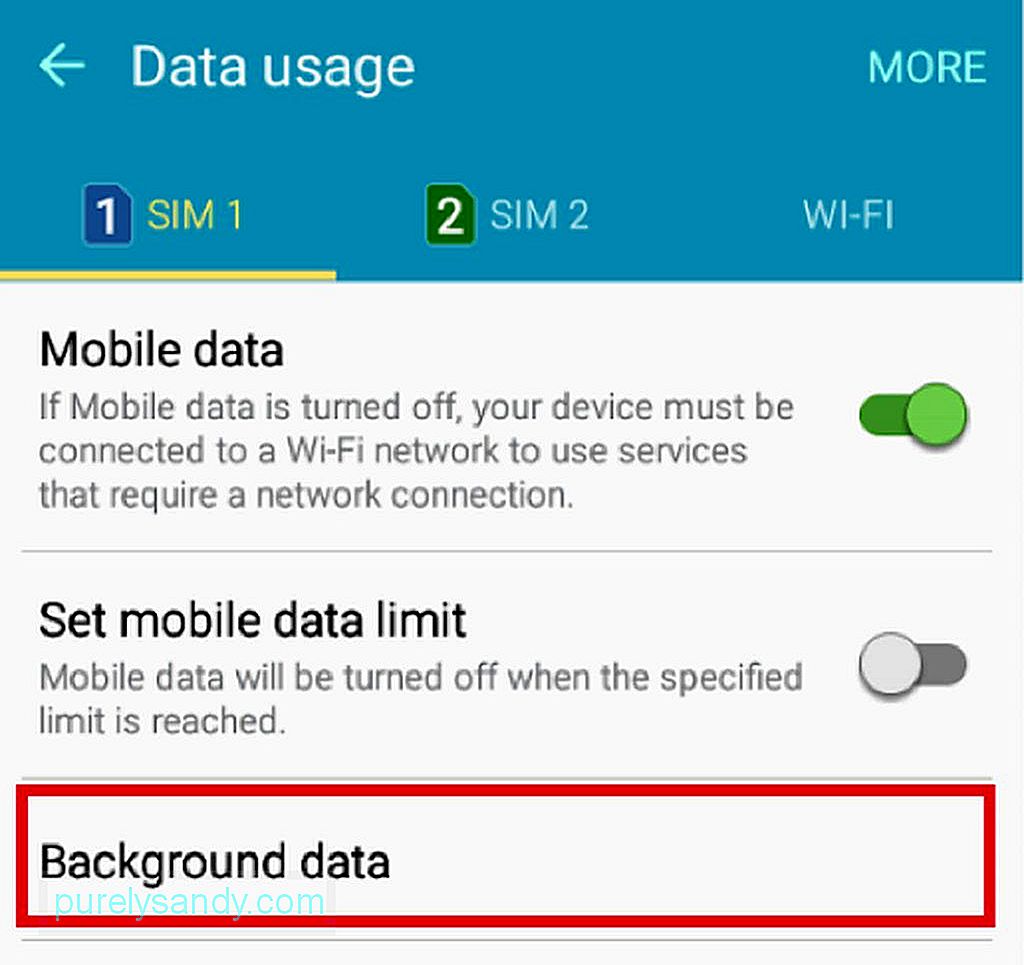
- Veți fi direcționat către o pagină care conține aplicațiile care utilizează date de fundal. După cum se arată în notă, doar dezactivați comutatoarele de comutare de lângă fiecare aplicație pentru care doriți să fie restricționate datele de fundal.
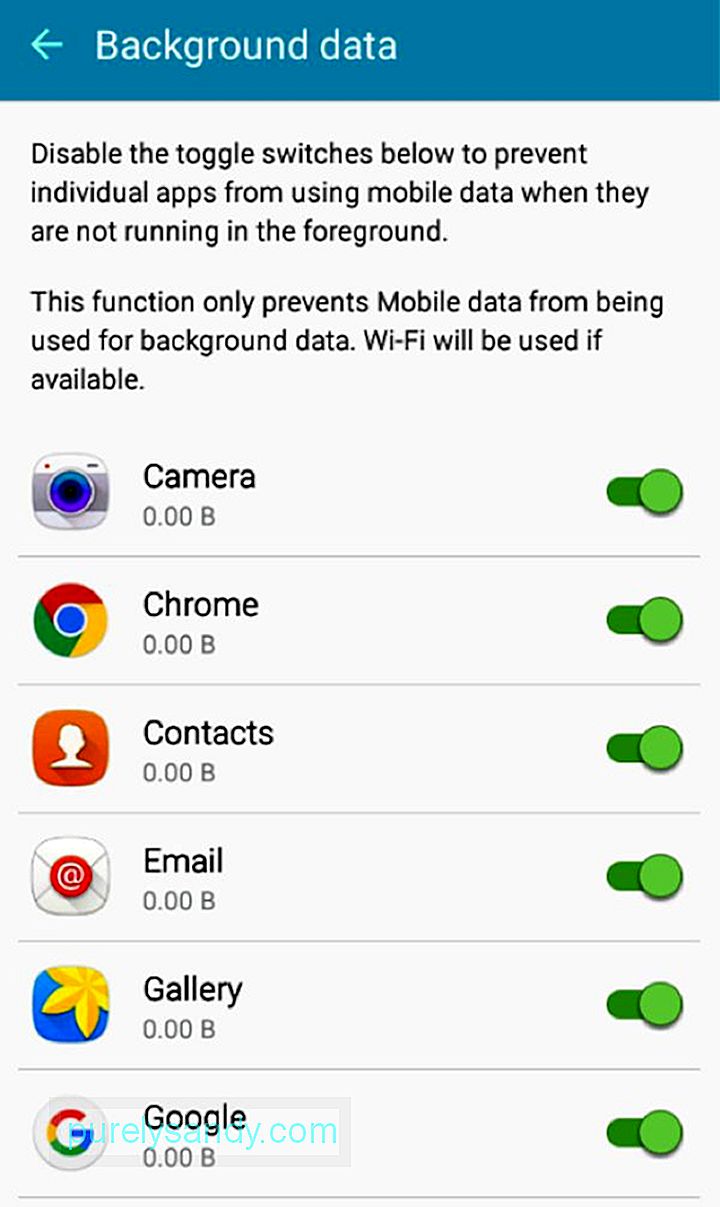
Dintre cele trei metode, ultima este metoda pe care ar trebui să vă concentrați dacă obiectivul dvs. principal este să restricționați utilizarea datelor mobile pentru aplicații individuale.
Utilizarea unei aplicații terțe de blocare a internetuluiDacă metodele de mai sus nu par să o reducă pentru dvs. sau pentru dvs. vreau doar să aflați mai multe despre alte opțiuni, vă oferim acoperire. O aplicație destul de simplă pe care o puteți folosi pentru a restrânge utilizarea datelor în aplicații individuale este NetGuard, care este ușor disponibil pe Google Play Store și nu necesită înrădăcinarea dispozitivului.
NetGuard oferă modalități avansate, dar simple, de a bloca accesul la Internet. Vă permite să personalizați setările de blocare a internetului - aplicațiile și adresele web pot fi permise sau refuzate individual date mobile și conexiune WiFi. Pentru a începe, descărcați și instalați NetGuard pe dispozitivul dvs., apoi efectuați următoarele:
- După instalare, lansați aplicația. Interfața principală vă va afișa o listă de aplicații și programe pe Android care se conectează la Internet.
- Selectați o aplicație, în special una pentru care doriți să restricționați utilizarea datelor.
- Vi se vor oferi trei opțiuni: Permiteți Wi-Fi când ecranul este pornit, Permiteți telefonul mobil când ecranul este pornit și Blocați în roaming.
- În acest scop, ați dori să părăsiți „Permiteți dispozitivul mobil când ecranul este pornit, este nebifat, pentru a vă asigura că aplicația nu consumă date mobile chiar dacă utilizați dispozitivul.
- Între timp, lăsați „Blocați în roaming” bifat pentru a preveni taxele ridicate de date mobile atunci când vă aflați în afara țării dvs. și utilizați servicii de roaming.
Invenția datelor mobile este cu siguranță ceva ce noi poate mulțumi tehnologiei, dar utilizarea acesteia trebuie controlată pentru a evita cheltuieli inutile. În plus, dacă dispozitivul dvs. încearcă întotdeauna să stabilească o conexiune la Internet, în cele din urmă va deveni suprasolicitat. Pentru a vă asigura că dispozitivul dvs. este întotdeauna în formă de vârf, instalați instrumentul de curățare Android. Această aplicație scapă de junk-urile de pe dispozitiv și își mărește memoria RAM, precum și își extinde durata de viață a bateriei până la două ore, lucru care s-ar putea dovedi util dacă utilizați frecvent date mobile.
Video YouTube.: Cum să blocați utilizarea internetului în aplicații Android individuale
09, 2025

